Platten werden oft als Geschossdecken und Fundamente verwendet. Sie können Platten in AutoCAD Architecture erstellen und dann als Referenz in Revit verwenden, um die Platten nachzuzeichnen oder neu zu erstellen.
Die folgenden Eigenschaften einer AutoCAD Architecture-Platte bleiben beim Importieren in Revit erhalten:
- Bauteilbeschreibung: Liste der Plattenbauteile, deren Materialien und Größen
- Plattenstärke
- AutoCAD Architecture-Stilname
- Typname (Platte)
Die folgenden Eigenschaften werden der importierten Platte hinzugefügt:
- Basisebene
- Basisversatz
- Exemplarmaßstab (definiert beim Importieren)
- Exemplarname (Name der importierten DWG-Datei)
So importieren Sie eine Platte aus AutoCAD Architecture
- Erstellen oder öffnen Sie das Revit-Projekt, in das Sie die AutoCAD Architecture-Platte importieren möchten.
- Wählen Sie im Projektbrowser die Ansicht, in der die importierte Platte angezeigt werden soll.
- Importieren Sie die Zeichnung AutoCAD Architecture in Revit.
Wenn Sie eine DWG- oder DXF-Datei in Revit importieren, können Sie alle Layer, alle sichtbaren Layer oder ausgewählte Layer importieren. Die importierten Layer können in Revit jederzeit einzeln gelöscht werden.
Die importierte Zeichnung wird als einzelnes Importsymbol angezeigt.
- Um weitere Informationen über die importierten Objekte zu erhalten, klicken Sie auf Registerkarte Ändern | <Dateiname>
 Gruppe Exemplar importieren
Gruppe Exemplar importieren 
 (Abfrage), und wählen Sie die abzufragenden Plattenblöcke.
(Abfrage), und wählen Sie die abzufragenden Plattenblöcke.
Eine Abfrage zeigt ggf. den Objekttyp, den Blocknamen (identisch mit dem importierten Zeichnungsnamen), den Layer und den Stilnamen an.
Zum Beenden des Abfragemodus drücken Sie die Esc-Taste.
Anmerkung: Die importierte Zeichnung kann aufgelöst oder teilweise aufgelöst werden. Nehmen Sie eine teilweise Auflösung vor, um importierte Tragwerksobjekte zu verwenden. - Klicken Sie auf Registerkarte Ändern | <Dateiname>
 Gruppe Exemplar importieren
Gruppe Exemplar importieren  Dropdown-Liste Auflösen
Dropdown-Liste Auflösen 
 (Teilweise auflösen).
(Teilweise auflösen).
Mit einer teilweisen Auflösung für eine importierte Zeichnung können Sie die Eigenschaften eines bestimmten Objekts anzeigen.
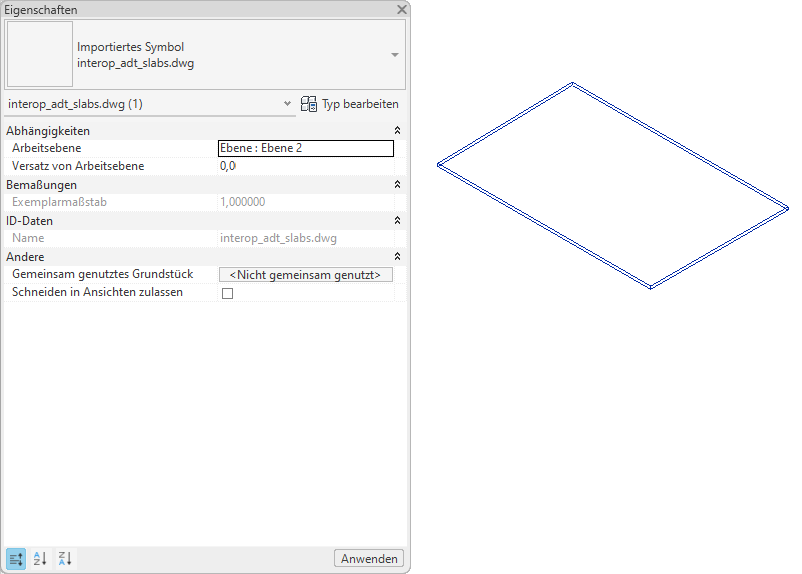
Teilweise aufgelöste AutoCAD Architecture-Platte in Revit
- Klicken Sie zum Erstellen einer Revit-Platte auf Registerkarte Ingenieurbau
 Gruppe Fundament
Gruppe Fundament  Dropdown-Liste Platte
Dropdown-Liste Platte 
 (Bodenplatte).
(Bodenplatte).
- Klicken Sie auf Registerkarte Ändern | Begrenzung für Geschossdecke erstellen
 Gruppe Zeichnen
Gruppe Zeichnen 
 (Linie).
(Linie).
- Zeichnen Sie die importierte Plattenform nach.
- Klicken Sie auf
 (Bearbeitungsmodus beenden).
(Bearbeitungsmodus beenden).
- Wenn die Zeichnung nicht wieder nach AutoCAD Architecture exportiert wird und Sie die importierte Geometrie nicht mehr benötigen, löschen Sie sie mithilfe einer der folgenden Methoden:
- Wählen Sie das Importsymbol der importierten Platte, und drücken Sie die Entf-Taste.
- Wählen Sie das Importsymbol aus, klicken Sie auf Registerkarte Ändern | <Dateiname>
 Gruppe Importexemplar
Gruppe Importexemplar 
 (Layer löschen), und löschen Sie alle Platten-Layer.
(Layer löschen), und löschen Sie alle Platten-Layer.
- Falls die Zeichnung mit Revit verknüpft wurde klicken Sie auf Registerkarte Verwalten
 Gruppe Projekte verwalten
Gruppe Projekte verwalten 
 (Verknüpfungen verwalten), und entladen Sie die verknüpfte Zeichnung aus Revit.
Anmerkung: Die Datei kann später bei Bedarf erneut geladen werden.
(Verknüpfungen verwalten), und entladen Sie die verknüpfte Zeichnung aus Revit.
Anmerkung: Die Datei kann später bei Bedarf erneut geladen werden.